我们曾近说过,由于Apple删除了TNT的证书,因此TNT破解过的所有应用程序都会在7月12日之后崩溃。目前的解决方案是自己签名。虽然网上这种教程很多,但估计都没具体实践过,今天博主在运行Navicat Premium 15.0.10时,真好碰到了意外退出的情况,于是从前到后走了一遍发现并没有网上说的那么复杂,本篇文章就以Navicat Premium 15.0.10 为例进行详细说明!

第一步,打开终端执行以下代码
codesign –force –deep –sign – /Applications/name.app (其中 “name” 为在你的Mac上无法正常启动的应用程序的名称,其实也不重要,下面会讲)

如上图我们会发现,直接手动输入名称是不行的,因为有一个空格,所以我们可以先在终端里面输入前半部分:
codesign –force –deep –sign –
然后我们打开应用程序目录,找到Navicat Premium(根据你自己实际情况),左键选中但不要打开,然后拉到终端里面终端会自动加入转义字符,此时我们回车确认就可以了

第二步,打开终端执行以下代码
xcode-select –install
此时,macOS GUI会告诉我们,我们还没有安装Xcode(如果你之前安装过,这一步可以省略),会直接给我们提供安装Xcode的选项。安装好以后,我们需要至少启动一次才能完成安装并同意许可。
然后您才可以使用 CodeSigner 签署一些运行奔溃的应用程序。

具体等待时间还是要看你网速,我这里其实也没有等待那么长时间,大概五分钟
第三步,安装好Xcode以后,我们就可以开始安装CodeSigner工具了
将我们下载好的自签名工具解压,里面有三个文件,我们将后缀为.app的应用程序拷贝到访达→应用程序→实用工具里

选择后缀为.app的那个,然后拷贝

粘贴到实用工具里

到这里我们先不要打开应用!
第四步,安装工作流(网上别人是这么叫的)
我们再次打开下载的自签名工具文件夹,找到后缀为.workflow的文件

我们双击该文件,此时会询问我们要不要安装,我们同意安装即可
安装好.workflow文件以后,我们就可以使用终端直接打开CodeSigner对异常退出的程序进行签名了,代码如下:
codesigner /Applications/name.app
(此处的name.app同上)
另外如果你不想使用终端,还有如下方法可以参考:
我们打开应用程序目录,找到不能正常打开的应用,右键它,我们可以在服务选项里找到CodeSigner,

打开后会弹出签名界面,首先会问我们签名模式,有deep和simple之分,这里我们使用默认的simple,

我们耐心等待签名完成,

签名完成后会出现 Done字样,此时我们就可以点击Quit退出签名工具了,此时你会发现软件完美打开!

至于下载的文件中第三个shell脚本,有人说需要复制到系统环境变量中,但是就我个人的经历来看,暂时必要性未知,可先保留不用那么折腾。
好了,此篇文章就到这里了,如果你还有什么不明白的地方欢迎打扰!
 423下载站
423下载站












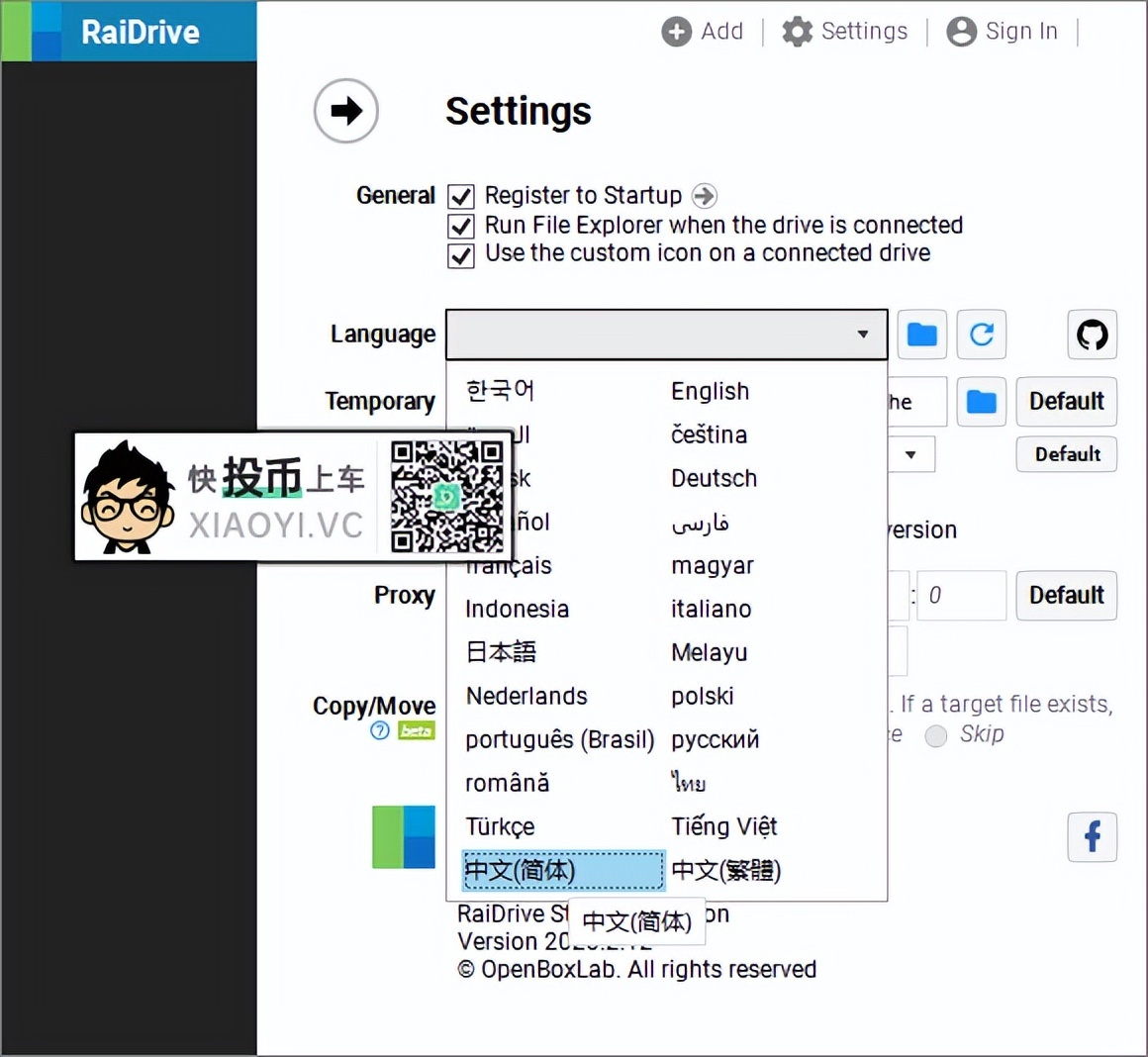


评论前必须登录!
立即登录 注册